
Vous ne vous souvenez plus comment épeler un mot ? Vous pouvez demander à Siri d'épeler le mot pour vous ! C'est vrai, le bon vieux Siri sur votre Mac, iPhone ou iPad n'a aucun problème à vous aider à épeler des mots si vous ne savez pas par où commencer et quand la correction automatique est désactivée ou vous échoue autrement, cette fonctionnalité Siri est-elle supercalifragilisticexpialidocious ou quoi? Vous penserez que c'est génial aussi.
Voici comment vous pouvez arrêter de tâtonner avec un mot déroutant et utiliser cette excellente astuce d'orthographe Siri sur n'importe quel iPhone, Mac ou iPad sur lequel Siri est activé.
Invoquer Siri, puis dire "épeler (mot)"
Invoquez Siri comme vous le faites normalement, que ce soit en utilisant les mains libres Hey Siri, les écouteurs ou en maintenant le bouton Accueil sur l'iPhone ou l'iPad, la touche Siri Mac ou en déclenchant la barre de menus pour Siri sur le Mac, alors vous pouvez dire n'importe quoi comme le suivant :
- Épeler (mot)
- Hey Siri, épelez supercalifragilisticexpialidocious
- Épelez le mot bureaucratie
- Baccalauréat d'orthographe
- Siri, épelez bourgeois
- Siri, dis-moi comment épeler accueillir
- Siri sort Caraïbes
- Épeler entrepreneur
Cette astuce fonctionne exactement de la même manière sur iPhone, iPad et Mac OS, tant que vous avez Siri, vous pouvez l'utiliser.
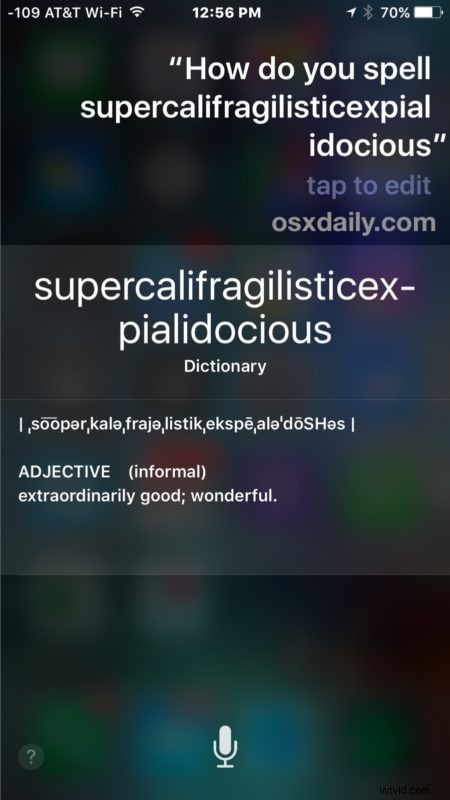
Siri épelera le mot et le définira également pour vous.
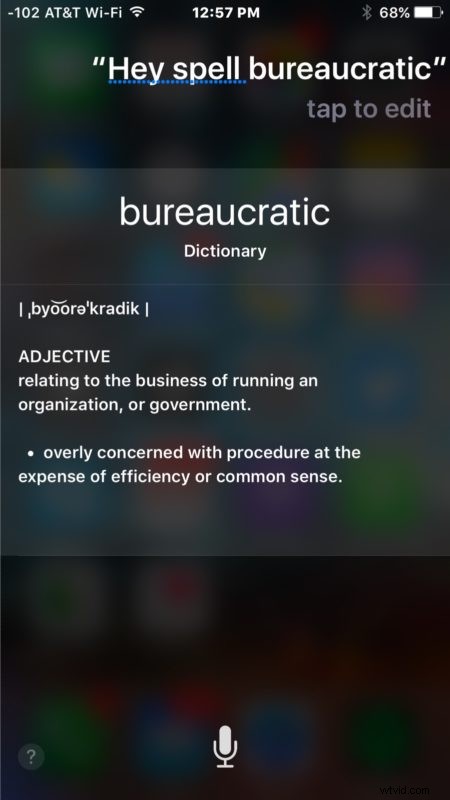
Maintenant, vous pouvez le taper avec précision même si vous ne savez pas par où commencer, c'est super.
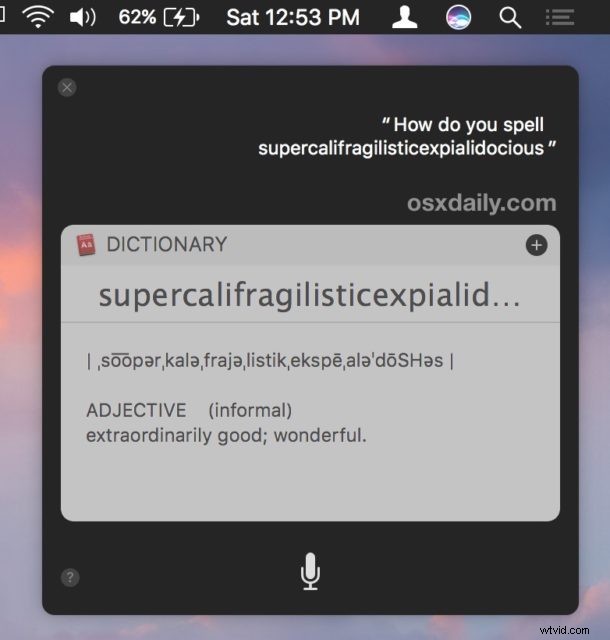
Ceci est juste une autre astuce pratique de Siri disponible dans la liste toujours croissante des commandes Siri pour iOS, et il existe une grande liste légèrement différente de commandes Siri pour Mac avec certaines actions spécifiques au bureau.
L'orthographe du mot Siri est généralement assez bonne, mais il y a quelques échecs, par exemple essayer d'épeler "glycine" ou "glycérinate" le divise en divers combos de mots étranges comme "Glisan huit" ou "Delight soleil" - pas tout à fait ce que vous ' re cherche. Eh bien… tout n'est pas parfait !
Avez-vous d'autres astuces Siri pratiques? Partagez-les avec nous dans les commentaires !
